Come riordinare i canali TV Philips
Hai acceso il tuo televisore Philips dopo un bel po’ di tempo e, con tuo sommo dispiacere, ti sei reso conto che i canali sono disposti in maniera completamente disordinata! Non riesci proprio a raccapezzarti con l’ordine che ti viene proposto dal TV e, per questo motivo, hai deciso di prendere in mano la situazione: risoluto, hai aperto Google alla ricerca di una guida che potesse indicarti come riordinare i canali TV Philips, finendo proprio qui, sul mio sito.
Ebbene, sono lieto di comunicarti che ti trovi proprio nel posto giusto al momento giusto! Di séguito, infatti, ti mostrerò tutti i passaggi da compiere per definire l’ordinamento dei canali televisivi sugli apparecchi a marchio Philips, sia tramite la funzione LCN (usando quindi la sequenza predefinita dalle emittenti nazionali) che attraverso il menu Preferiti del televisore.
Dunque, senza attendere un attimo in più, mettiti bello comodo e leggi con molta attenzione tutto quanto ho da dirti sull’argomento: sono sicuro che, nel giro di qualche minuto, avrai acquisito le competenze necessarie per ottenere il risultato che ti sei prefissato. Detto ciò, on mi resta altro da fare se non augurarti buona lettura e buon divertimento!
Indice
- Come ordinare i canali su TV Philips attivando la funzione LCN
- Come riordinare i canali su TV Philips usando i Preferiti
- In caso di problemi
Come ordinare i canali su TV Philips attivando la funzione LCN
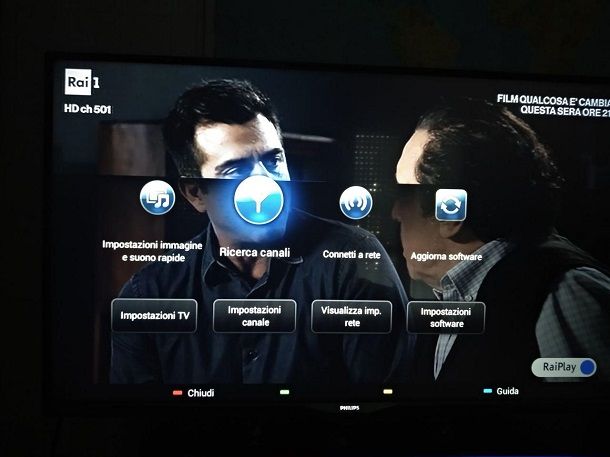
Qualora non ne avessi mai sentito parlare, la funzione LCN (acronimo di _Logical Channel Numbering_) permette di assegnare, in modo del tutto automatico, un preciso numero di canale a un’emittente ben definita.
Allo stato attuale, l’attivazione della funzionalità LCN permette di ordinare i canali ricevuti sul suolo italiano seguendo la numerazione delle emittenti, sia nazionali che regionali, definite dal Ministero dello Sviluppo Economico, in modo completamente automatico: ciò significa, per esempio, che l’emittente Rai 1 sarà posizionato automaticamente sul canale numero 1 del televisore, l’emittente Rai 2 sul numero 2 e così via.
Di conseguenza, attivando il sistema LCN e procedendo con la successiva risintonizzazione dei canali, è possibile ordinare i canali su TV Philips (e sulla maggior parte dei televisori disponibili in commercio) seguendo la numerazione "predefinita" prevista dalla nazione in cui ci si trova.
Come dici? È esattamente questo il risultato che desideravi? Perfetto, allora lascia che ti spieghi come si fa a ottenerlo.
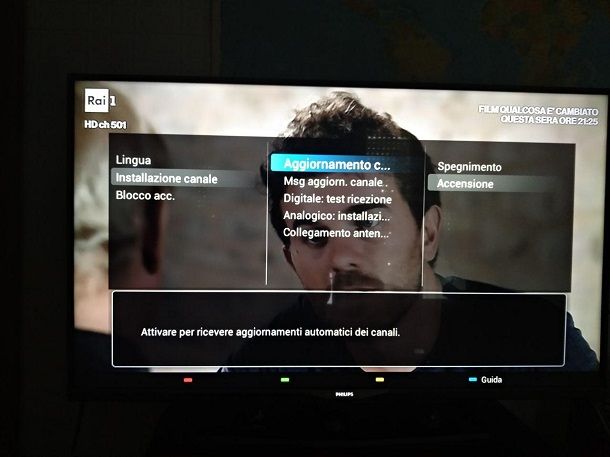
Per prima cosa, accendi il TV Philips, premi il tasto Settings/Set del telecomando (quello con l’icona delle regolazioni o con la rotella d’ingranaggio) e, aiutandoti con le frecce direzionali, seleziona il pulsante Impostazioni canale. Premi poi il tasto OK del telecomando.
Successivamente, seleziona la voce Installazione canale dal menu, premi la freccia verso destra, per passare alle opzioni successive e, se richiesto, indica il PIN di sblocco delle impostazioni.
Qualora non avessi mai modificato il PIN predefinito del TV, potresti dover procedere all’impostazione iniziale dello stesso. Per poterci riuscire, accedi al menu del televisore come visto poc’anzi, recati nelle sezioni Config > Impostazioni canale > Blocco acc. > Modifica del codice e premi il tasto OK del telecomando.
A questo punto, digita il PIN 8888 (quello predefinito) e, in séguito, immetti per due volte un codice di 4 cifre a tua scelta, da utilizzare per le modifiche future. Se tutto è andato per il verso giusto, dovresti visualizzare un messaggio che conferma l’avvenuta modifica del codice.
Quando hai finito, accedi nuovamente alla schermata di Installazione canale come visto in precedenza, premi la freccia verso destra sul telecomando e inserisci il PIN corretto. Per concludere, seleziona la voce Aggiornamento canali automatico, premi nuovamente la freccia verso destra sul telecomando, seleziona la voce Accensione e premi il tasto OK del telecomando.
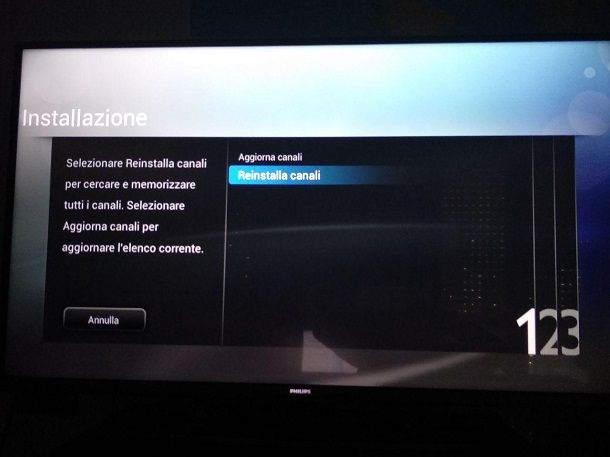
Una volta attivato l’aggiornamento automatico dei canali, puoi procedere con la risintonizzazione automatica oppure "forzare" l’ordinamento dei canali già esistenti. Per farlo, accedi nuovamente al menu principale del televisore, premendo l’apposito tasto del telecomando, recati nella sezione Config, seleziona il pulsante Ricerca canali, premi il tasto OK del telecomando e, quando richiesto, immetti il PIN di sblocco delle impostazioni.
Infine, seleziona la voce Aggiorna canali, se intendi ordinare i canali già esistenti, oppure la voce Installa canali, se è tua intenzione cercare nuovamente tutti i canali disponibili, salvandoli secondo la numerazione LCN. Quando hai finito, premi il tasto OK del telecomando e il gioco è fatto!
Come riordinare i canali su TV Philips usando i Preferiti
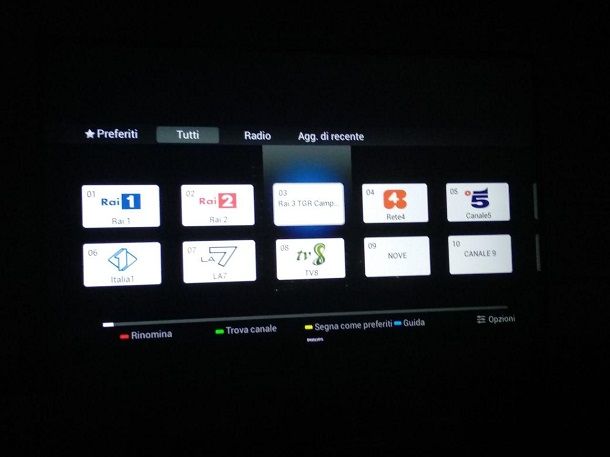
Se l’ordinamento fornito dal sistema LCN non è di tuo gradimento, puoi utilizzare la lista dei Canali Preferiti, in modo da ottenere una numerazione personalizzata più appropriata alle tue necessità. Dopo aver creato una lista di canali preferiti, potrai infatti navigare all’interno della stessa seguendo l’ordinamento che più preferisci.
Per ottenere questo risultato, premi innanzitutto il pulsante List del telecomando (quello contrassegnato dall’icona ☰) mentre stai guardando un canale, seleziona la lista Tutti, utilizzando le frecce direzionali, e sempre tramite queste ultime, evidenza il canale che intendi aggiungere in cima alla lista.
Successivamente, premi il tasto giallo del telecomando, per aggiungere il canale alla lista dei preferiti. A riprova di ciò, dovrebbe comparire, accanto al nome del canale, una stella gialla. Ripeti quindi l’operazione per tutti gli altri canali che intendi aggiungere alla lista, tenendo presente che l’ordine con cui essi sono contrassegnati sarà l’ordine dell’elenco dei preferiti.
Quando hai finito, evidenzia la voce Preferiti (in alto) usando le frecce direzionali del telecomando e, per concludere e attivare l’elenco, premi il tasto OK: a partire da questo momento, i canali seguiranno la numerazione della lista definita in precedenza.
Per visualizzare la lista creata poc’anzi, premi il tasto List del telecomando e spostati sulla voce Preferiti, annessa al pannello che compare in semi-trasparenza.
Al bisogno, puoi riordinare la lista dei canali preferiti in qualsiasi momento: per farlo, richiama quest’ultima (come visto in precedenza), evidenzia il canale che intendi spostare e premi il tasto verde del telecomando.
A questo punto, servendoti delle frecce direzionali del telecomando oppure del tastierino numerico, indica la nuova posizione del canale in questione e premi nuovamente il tasto verde del telecomando. Ripeti, infine, la medesima operazione per tutti gli altri canali che intendi modificare e il gioco è fatto.
Nota: se vuoi ritornare alla numerazione predefinita dei canali, premi il pulsante List del telecomando, evidenzia la voce Tutti (in alto) e premi il pulsante OK, per attivare nuovamente l’ordinamento previsto dal televisore.
In caso di problemi
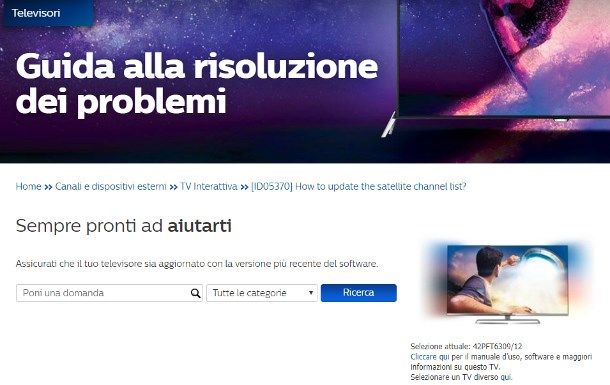
Come dici? Nonostante tu abbia seguito pedissequamente le istruzioni che ti ho fornito in precedenza, non sei comunque riuscito a riordinare i canali del TV Philips? Allora, come ultima spiaggia, puoi tentare di cercare una soluzione al tuo problema contattando il supporto ufficiale Philips.
Come prima opzione, ti consiglio di dare un’occhiata alla sezione FAQ del sito di Philips, nella quale puoi trovare la soluzione a diverse problematiche comuni: per poterci riuscire, collegati a questo sito Internet, indica il modello del tuo televisore nell’apposito campo e clicca sul pulsante Cerca con il numero del modello; se non sei a conoscenza del modello preciso del TV, clicca, invece, sul bottone Cerca senza il numero del modello.
Giunto alla pagina successiva, specifica la tua problematica (ad es. Riordinare i canali) nel campo di testo Poni una domanda e clicca sul pulsante Ricerca, per visualizzare gli articoli ufficiali della guida Philips inerenti l’argomento cercato.
In alternativa, se preferisci, puoi contattare lo staff tecnico di Philips tramite email: per farlo, collegati a questa pagina Web e compila il modulo proposto in tutte le sue parti, avendo cura di indicare il modello del televisore, l’oggetto e la tua richiesta specifica (in questo caso, inerente alla procedura di riordino dei canali).
In seguìto, fornisci i tuoi dati personali, un numero di telefono o un indirizzo email valido e indica la modalità di contatto che preferisci; quando hai finito, clicca sul tasto Invia e attendi che un operatore in "carne e ossa" ti ricontatti (potrebbero volerci diversi giorni).
Infine, se necessario, puoi scegliere di contattare Philips telefonicamente, chiamando il numero 039 9685709 (al costo di una telefonata urbana). Il servizio è attivo dal lunedì al venerdì, dalle ore 09:00 alle ore 20:00. Assicurati, in questo caso, di avere sotto mano il modello del televisore, che potresti dover specificare all’operatore che prenderà in carico la tua chiamata.

Autore
Salvatore Aranzulla
Salvatore Aranzulla è il blogger e divulgatore informatico più letto in Italia. Noto per aver scoperto delle vulnerabilità nei siti di Google e Microsoft. Collabora con riviste di informatica e cura la rubrica tecnologica del quotidiano Il Messaggero. È il fondatore di Aranzulla.it, uno dei trenta siti più visitati d'Italia, nel quale risponde con semplicità a migliaia di dubbi di tipo informatico. Ha pubblicato per Mondadori e Mondadori Informatica.






